Commandes IF-ELSE-STEP du Service Desk
Voici un récapitulatif des instructions IF-ELSE et STEP utilisées dans les procédures du Service Desk.
Instructions IF-ELSE |
|
Permet d'évaluer une variable donnée. |
|
Permet de comparer un email entrant pour déterminer s'il s'agit du doublon d'un ticket existant. |
|
Permet de comparer un champ personnalisé dans un ticket à une valeur ou une variable donnée. |
|
Permet de comparer la valeur d'un champ dans un ticket à une valeur ou une variable donnée. |
|
Permet de comparer la valeur d'un champ dans un email entrant à une valeur ou une variable donnée. |
|
Instructions STEP |
|
Permet d'ajouter une note au ticket en cours de traitement par la procédure. |
|
Permet d'affecter une valeur à un champ personnalisé de ticket. |
|
Permet d'affecter une valeur à un champ dans un ticket. |
|
Permet de supprimer le ticket en cours de traitement par la procédure. |
|
Permet de démarrer une autre procédure. |
|
Permet d'exécuter une commande d'environnement sur le KServer |
|
Les modifications apportées à un ticket ne sont pas enregistrées dans la base de données. |
|
Permet d'obtenir une valeur saisie ou une valeur dans un fichier stocké sur le KServer. |
|
Permet d'associer un autre ticket à celui en cours de traitement. |
|
Permet de marquer une pause pour le décompte par rapport à la cible d'étape. |
|
Permet de marquer une pause pour le décompte par rapport à la cible du ticket. |
|
Permet de reprendre le décompte par rapport à la cible d'étape. |
|
Permet de reprendre le décompte par rapport à la cible du ticket. |
|
Permet d'exécuter une procédure d'agent sélectionnée pour un ordinateur donné. |
|
Permet d'envoyer un email à au moins un destinataire. |
|
Permet d'envoyer un message à un utilisateur dans sa boîte de réception. |
|
Permet d'envoyer un message à chaque utilisateur du groupe dans sa boîte de réception. |
|
Permet de définir l'heure de remontée pour un ticket. |
|
Permet de définir l'heure de finalisation prévue pour un ticket ou une cible d'étape. |
|
Permet de définir l'échéance du ticket. |
|
Permet d'inscrire une saisie dans Système > Connexion d'application. |
|
Utilisation de Where
Les types suivants de procédure du Service Desk utilisent les instructions IF-ELSE et STEP.
Instructions IF-ELSE |
Entrer à l'étape ou Sortir de l'étape |
Changement de ticket |
Déduplication de la demande de ticket |
Association de la demande de ticket |
Buts du ticket |
Remontées de ticket |
Procédures secondaires |
|
|
|
|
|
|
|
|
|
|
|
|
|
|
|
|
|
|
|
|
|
|
|
|
|
|
|
|
|
|
|
|
|
|
|
|
|
|
|
Instructions STEP |
Entrer à l'étape ou Sortir de l'étape |
Changement de ticket |
Déduplication de la demande de ticket |
Association de la demande de ticket |
Buts du ticket |
Remontées de ticket |
Procédures secondaires |
|
|
|
|
|
|
|
|
|
|
|
|
|
|
|
|
|
|
|
|
|
|
|
|
|
|
|
|
|
|
|
|
|
|
|
|
|
|
|
|
|
|
|
|
|
|
|
|
|
|
|
|
|
|
|
|
|
|
|
|
|
|
|
|
|
|
|
|
|
|
|
|
|
|
|
|
|
|
|
|
|
|
|
|
|
|
|
|
|
|
|
|
|
|
|
|
|
|
|
|
|
|
|
|
|
|
|
|
|
|
|
|
|
|
|
|
|
|
|
|
|
|
|
|
|
|
|
|
|
|
|
|
|
|
|
|
|
|
|
|
|
|
|
|
|
|
|
|
|
|
|
|
|
|
|
|
|
|
|
|
|
|
|
|
|
|
|
Détail de IF-ELSE
Vérifier une variable
Saisissez le nom de la variable au format #var_name#. Il peut s'agir d'une variable globale ou d'une variable de procédure prédéfinie dans la procédure actuelle ou dans une procédure parent. S'il s'agit d'une variable globale, sa valeur Configurer doit être compatible avec la procédure en cours d'exécution. Voir les rubriques Variables de procédure et Utilisation des variables pour obtenir plus d'informations sur les variables.
Saisissez un opérateur de comparaison des chaînes. Les mêmes options de comparaison des chaînes sont disponibles pour toutes les commandes IF. Voir les rubriques Comparaison des chaînes et Comparaison des dates/heures.
Saisissez une deuxième valeur pour la comparer à la première. Vous pouvez saisir une variable d'objet plutôt qu'une valeur au format [$objectname$], une variable globale ou une variable de procédure au format [=var_name=]. Voir la rubrique Modèles de message pour répertorier les variables d'objet.
Si le test est vrai, les étapes IF sont exécutées. Si le test est vrai, les étapes ELSE sont exécutées.
Teste pour des demandes doubles
Cette commande IF est uniquement disponible dans une procédure de déduplication de la demande de ticket.
Permet de tester une demande de ticket pour déterminer s'il s'agit du doublon d'un ticket existant. Empêche la création de plusieurs tickets pour la demande de ticket sur une période donnée.
Les demandes de ticket sont créées lorsque le Service Desk reçoit une demande de création pour un ticket. Les demandes de ticket dépendent d'un email entrant ou d'un événement système, comme des conditions d'alarme. Les paramètres des messages électroniques entrants et les procédures du Service Desk associées déterminent le mode de traitement des demandes en ticket, les Service Desks à utiliser pour créer des tickets, et le mode d'annulation de ces demandes.
Les tests sont vrais si au moins une des conditions suivantes est mise en correspondance :
- Appareiller le nom du déposant
- Appareiller l'adresse email du déposant
- Appareiller le sujet de la demande
- Appareiller le type de source
- 0 – Compteur
- 1 – Service
- 2 – Processus
- 3 – SNMP
- 4 – Alerte
- 5 – Vérification système
- 6 – KES
- 7 – Analyseur de journal
- Appareiller le premier champ de référence Se rapporte à l'ID d'événement et à l'ID de valeur pour une alerte dans le journal d'événements.
- Associer le deuxième champ de référence. Se rapporte au type de journal d'événements, à savoir une vérification système ou une alerte dans le journal d'événements. Les alertes dans le journal d'événements sont classées comme des alertes de type journal "6 = Personnalisé".
- 1 = Vérification du serveur Web
- 2 = Vérification DNS
- 4 = Vérification du port
- 5 = Ping
- 6 = Personnalisé
- Appareiller l'ordinateur
- Appareiller le groupe d'ordinateurs
Permet de restreindre la mise en correspondance aux <N> périodes les plus récentes compte tenu de la date de création du ticket.
Tester un champ personnalisé du ticket
Saisissez le nom du champ personnalisé au format champ_personnalisé sans crochets.
Saisissez un opérateur de comparaison des chaînes. Les mêmes options de comparaison des chaînes sont disponibles pour toutes les commandes IF. Voir les rubriques Comparaison des chaînes et Comparaison des dates/heures.
Saisissez une deuxième valeur pour la comparer à la première. Vous pouvez saisir une variable d'objet plutôt qu'une valeur au format [$objectname$], une variable globale ou une variable de procédure au format [=var_name=]. Voir la rubrique Modèles de message pour répertorier les variables d'objet. Voir les rubriques Variables de procédure et Utilisation des variables pour obtenir plus d'informations sur les variables.
Si le test est vrai, les étapes IF sont exécutées. Si le test est vrai, les étapes ELSE sont exécutées.
Tester une valeur de propriété du nouveau ticket
Sélectionnez une propriété de ticket dans la liste déroulante, au format nom d'objet sans crochets.
Saisissez un opérateur de comparaison des chaînes. Les mêmes options de comparaison des chaînes sont disponibles pour toutes les commandes IF. Voir les rubriques Comparaison des chaînes et Comparaison des dates/heures.
Saisissez une deuxième valeur pour la comparer à la première. Vous pouvez saisir une variable d'objet plutôt qu'une valeur au format [$objectname$], une variable globale ou une variable de procédure au format [=var_name=]. Voir la rubrique Modèles de message pour répertorier les variables d'objet. Voir les rubriques Variables de procédure et Utilisation des variables pour obtenir plus d'informations sur les variables.
Si la vérification est vraie, les étapes IF sont exécutées. Si la vérification est fausse, les étapes ELSE seront exécutées.
Tester une valeur de propriété du reçu
Cette commande IF est uniquement disponible dans une procédure d'association de la demande de ticket.
Sélectionnez une propriété de ticket dans la liste déroulante, au format nom d'objet sans crochets.
Saisissez un opérateur de comparaison des chaînes. Les mêmes options de comparaison des chaînes sont disponibles pour toutes les commandes IF. Voir les rubriques Comparaison des chaînes et Comparaison des dates/heures.
Saisissez une deuxième valeur pour la comparer à la première. Vous pouvez saisir une variable d'objet plutôt qu'une valeur au format [$objectname$], une variable globale ou une variable de procédure au format [=var_name=]. Voir la rubrique Modèles de message pour répertorier les variables d'objet. Voir les rubriques Variables de procédure et Utilisation des variables pour obtenir plus d'informations sur les variables.
Si le test est vrai, les étapes IF sont exécutées. Si le test est vrai, les étapes ELSE sont exécutées.
Propriétés de SourceType, SourceTag et SourceValue
Les propriétés de SourceType, SourceTag et SourceValue sont remplies lorsqu'un événement système déclenche la création du ticket et que l'intégration du Service Desk est activée. Par exemple, plusieurs types de condition d'alarme peuvent déclencher la création d'un ticket. Les tableaux suivants illustrent comment plusieurs conditions d'alarme renseignent les champs SourceType et les trois SourceTag. Les colonnes SourceValue, ne figurant pas dans ce tableau, contiennent des valeurs spécifiques qui correspondent aux champs SourceTag.
SourceType |
SourceTag1 |
SourceTag2 |
SourceTag3 |
Journal des événements |
agentguid |
alertid |
EventId |
Compteur |
agentguid |
monitorobjectid |
monitorvalue |
Agent déconnecté |
agentguid |
alertid |
|
Service |
agentguid |
monitorobjectid |
monitorvalue |
Nouveau correctif |
agentguid |
alertid |
|
Identification de l'agent non valide |
agentguid |
alertid |
|
Alerte |
agentguid |
monitorobjectid |
|
Mise à jour automatique de Windows |
agentguid |
alertid |
|
Changement de mémoire |
agentguid |
alertid |
|
Modification des disques |
agentguid |
alertid |
|
Agent en ligne |
agentguid |
alertid |
|
Changement de carte PCI |
agentguid |
alertid |
|
Vérification du système |
agentguid |
alertid |
|
Comparaison des chaînes
Les comparaisons des chaînes dans les commandes IF ne sont pas sensibles à la casse. Les tests disponibles sont les suivants :
Existe: vrai si la variable existe et si la variable a une valeur non videN'existe pas: vrai si la variable n'existe pas ou si la variable a une valeur videEst égal à: vrai si la valeur de la variable est égale à la valeur de test.N'est pas égal à: vrai si la valeur de la variable n'est pas égale à la valeur de test.Est plus que: vrai si la valeur de la variable est supérieure à la valeur de test.Est plus que ou égal à: vrai si la valeur de la variable est supérieure ou égale à la valeur de test.Est moins que: vrai si la valeur de la variable est inférieure à la valeur de test.Est moins que ou égal à: vrai si la valeur de la variable est inférieure ou égale à la valeur de test.Contient: vrai si la valeur de test est une sous-chaîne de la variable (la valeur doit être une chaîne).Ne contient pas: vrai si la valeur de test n'est pas une sous-chaîne de la variable (la valeur doit être une chaîne).
Dans le cadre des tests Est égal à, N'est pas égal à, Est plus que, Est plus que ou égal à, Est moins que et Est moins que ou égal à, les variables comparées peuvent être une chaîne, un numéro, une date au format aaaa/mm/jj ou aaaa/mm/jj hh:mm ou aaaa/mm/jj hh:mm:ss ou un numéro de version avec des points ou des virgules comme 1.2.3 ou 4,5,6,7. Si un format de date est spécifié, il peut être décalé en utilisant + jj:hh:mm:ss ou - j:hh:mm:ss. Seuls jj jours sont obligatoires ; vous pouvez omettre les hh heures, les mm minutes et les ss secondes et supposer ces valeurs nulles en cas d'absence.
Comparaison des dates/heures
Vous pouvez utiliser une instruction IF pour vérifier si une heure relative à l'heure actuelle est vraie ou pas. Le format horaire est spécifié comme suit : [-][j.]hh:mm:ss. j est le nombre de jours, hh est le nombre d'heures, mm est le nombre de minutes, et ss est le nombre de secondes. Si vous insérez devant le caractère –, une heure révolue sera calculée. Ainsi, -1:00:00 signifie : il y a une heure. -3.12:45:08 signifie : il y a trois jours, 12 heures, 45 minutes et 8 secondes. Notez que les jours sont suivis d'un point et non de deux-points. d et - sont en option. Ces heures ne prennent pas en considération la couverture horaire associée à une stratégie. Par exemple, une instruction IF peut vérifier si la date et l'heure de création d'un ticket sont antérieures à 3 jours. La première valeur est CreateDateTime, l'opérateur est Est moins que, et la valeur de comparaison est -3.00:00:00.
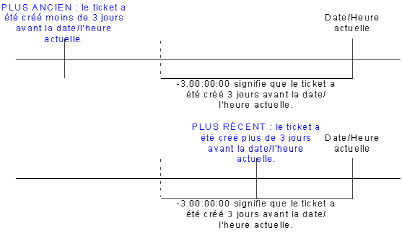
Détail de STEP
Ajouter une note
Permet d'ajouter une note au ticket en cours de traitement par la procédure. Vous pouvez décider de masquer ou pas la note.
Sélectionnez un modèle de note au lieu de saisir un note.
Sachez que le texte peut inclure une variable d'objet au format [$objectname$], une variable globale ou une variable de procédure au format [=var_name=]. Voir la rubrique Modèles de message pour répertorier les variables d'objet. Voir les rubriques Variables de procédure et Utilisation des variables pour obtenir plus d'informations sur les variables.
Attribuer champ personnalisé ticket
Permet d'affecter une valeur à un champ personnalisé de ticket. Saisissez le nom du champ personnalisé au format champ_personnalisé sans crochets. Saisissez ensuite une valeur qui correspond à la plage de valeurs autorisées pour ce champ personnalisé. La plage de valeurs autorisées est précisée dans Service Desk > Définitions > Propriétés > Champs personnalisés.
Vous pouvez saisir une variable d'objet au format [$objectname$], une variable globale ou une variable de procédure au format [=var_name=]. Voir la rubrique Modèles de message pour répertorier les variables d'objet. Voir les rubriques Variables de procédure et Utilisation des variables pour obtenir plus d'informations sur les variables.
Attribuer propriété de ticket
Permet d'affecter une valeur à la propriété d'un ticket. Le jeu de propriétés, que vous pouvez affecter, s'affiche dans une liste déroulante. La valeur fournie peut être un nom de variable globale ou un nom de variable de procédure au format [=var_name=]. Voir les rubriques Variables de procédure et Utilisation des variables pour obtenir plus d'informations sur les variables.
Supprimer un ticket
Permet de supprimer le ticket en cours de traitement par la procédure.
Exécuter une procédure secondaire standard
Se solde par l'exécution d'une procédure secondaire. Utilisez cette méthodologie pour traiter plusieurs clauses IF-ELSE par chaîne. Vous pouvez imbriquer l'exécution des procédures sur 10 niveaux.
Exécuter la commande d'environnement
Permet d'exécuter une commande d'environnement sur le KServer. Permet une exécution depuis le répertoire \windows\system32. Par exemple, la commande d'environnement dir c:\temp exécute la commande du répertoire depuis \windows\systems32 mais affiche le répertoire pour c:\temp. Lorsque vous exécutez un fichier de commandes, utilisez une commande cd en haut de ce fichier pour changer de répertoires et exécutez toutes les commandes suivantes depuis ce répertoire. D'autres champs sont fournis pour orienter la sortie de la ligne de commande vers un fichier de sortie ou une variable. Si le fichier de sortie, il est écrasé.
Fait échouer la transaction de ticket actuelle
Permet d'annuler toutes les modifications au ticket en cas de présence dans une procédure. Permet d'annuler les modifications manuelles de tickets avant d'enregistrer le ticket, ainsi que les changements de ticket dans la procédure en cours de traitement avant l'exécution de cette étape. Ne permet pas d'annuler l'étape Envoyer un email ou Envoyer un message traitée avant l'exécution de cette étape. Permet d'annuler toutes les étapes dans la procédure après l'exécution de cette étape.
Obtenir une variable
Permet de définir une nouvelle variable de procédure et de lui affecter une valeur. Spécifiez le nom de la variable sans crochets. Par exemple : var_name.
Vous pouvez vous rapporter à cette variable dans les champs de texte dans toute étape ultérieure en ajoutant [= and =] autour du nom de la variable. Par exemple : [=var_name=]. Voir les rubriques Variables de procédure et Utilisation des variables pour obtenir plus d'informations sur les variables.
- Valeur constante Saisissez une valeur pour la variable.
Lier à un autre ticket
Permet de lier le ticket traité à un ID de ticket ou un ID d'article de la BC spécifique.
Pauser la cible d'étape
Permet de marquer une pause pour le décompte par rapport à la cible d'étape actuelle. Les procédures cibles sont liées aux étapes dans Service Desk > Définitions > Traitement > Etape > Procédures.
Pauser la cible du ticket
Permet de marquer une pause pour le décompte par rapport à la cible du ticket. L'objectif du ticket détermine la date d'échéance pour tout le ticket. Les objectifs sont liés à un Service Desk dans Définitions > Propriétés > Général > Procédures.
Reprendre la cible d'étape
Permet de reprendre le décompte par rapport à la cible d'étape actuelle. Les procédures cibles sont liées aux étapes dans Service Desk > Définitions > Traitement > Etape > Procédures.
Reprendre la cible du ticket
Permet de reprendre le décompte par rapport à la cible du ticket. L'objectif du ticket détermine la date d'échéance pour tout le ticket. Les objectifs sont liés à un Service Desk dans Définitions > Propriétés > Général > Procédures.
Planifier procédure
Permet d'exécuter une procédure d'agent sélectionnée pour un ordinateur donné. [$FullMachineName$] permet de spécifier le nom d'ordinateur et le groupe d'ordinateurs, en supposant qu'un ordinateur est associé au ticket. Sinon, vous pouvez saisir une variable de procédure pour le nom d'ordinateur ou spécifier une valeur du nom d'ordinateur fixe.
Envoyer un email
Permet d'envoyer un email à au moins un destinataire. Permet de spécifier l'objet et le texte de l'email.
Vous pouvez inclure des variables d'objet, des variables globales et des variables de procédure dans les champs A, De, Objet et Corps pour la commande Envoyer un email. Vous pouvez référencer des variables d'objet, des variables globales et des variables de procédure dans les modèles de message, auxquels vous procédez à une liaison, dans une commande Envoyer un email. Voir la rubrique Modèles de message pour répertorier les variables d'objet. Voir les rubriques Variables de procédure et Utilisation des variables pour obtenir plus d'informations sur les variables.
Vous pouvez également saisir le nom d'un groupe d'utilisateurs. Les noms sont séparés par des virgules ou des points virgules. L'ordre de priorité suivant organise les adresses email des destinataires. Le nom du champ A dans une étape Envoyer un email est vérifié pour voir s'il :
- Existe comme un nom d'utilisateur. Si ce nom est identifié, et si une adresse email existe pour cet utilisateur, cette adresse est utilisée.
- Est compatible avec une adresse email SMTP. Par exemple,
utilisateur@domaine.com. Si le nom correspond à ce modèle, il est utilisé dans l'adresse email. Si le nom du groupe de Service Desks est compatible avec une adresse email, l'email sera envoyé à cette adresse et non au groupe d'utilisateurs. - Le nom est recherché comme un groupe de Service Desks. L'email est envoyé aux adresses email associées à chaque utilisateur du groupe.
Envoyer un message
Permet d'envoyer un message à un utilisateur dans sa boîte de réception.
Vous pouvez saisir un seul nom d'utilisateur dans le champ A de la boîte de dialogue Envoyer un message. La page Envoyer un message aux utilisateurs du groupe permet d'envoyer un message à plusieurs utilisateurs.
Vous pouvez inclure des variables d'objet, des variables globales et des variables de procédure dans les champs A, De, Objet et Corps pour la commande Envoyer un message. Vous pouvez référencer des variables d'objet, des variables globales et des variables de procédure dans les modèles de message, auxquels vous procédez à une liaison, dans une commande Envoyer un message. Voir la rubrique Modèles de message pour répertorier les variables d'objet. Voir les rubriques Variables de procédure et Utilisation des variables pour obtenir plus d'informations sur les variables.
Envoyer un message aux utilisateurs du groupe
Permet d'envoyer un message à tous les utilisateurs du groupe sélectionné dans leur boîte de réception.
Vous pouvez inclure des variables d'objet, des variables globales et des variables de procédure dans les champs Objet et Corps pour la commande Envoyer un message aux utilisateurs du groupe. Vous pouvez référencer des variables d'objet, des variables globales et des variables de procédure dans les modèles de message, auxquels vous procédez à une liaison, dans une commande Envoyer un message aux utilisateurs du groupe. Voir la rubrique Modèles de message pour répertorier les variables d'objet. Voir les rubriques Variables de procédure et Utilisation des variables pour obtenir plus d'informations sur les variables.
Régler temps de remontée
Permet de définir l'heure de remontée pour un ticket. Permet de remplacer le temps de remontée par défaut pour une étape dans Service Desk > Définitions > Traitement > Etape > Procédures.
Régler temps cible
Permet de définir l'heure de finalisation prévue pour une cible d'étape. Permet de remplacer le temps cible par défaut pour une étape dans Service Desk > Définitions > Traitement > Etape > Procédures.
Régler temps cible du ticket
Permet de définir l'heure de finalisation prévue pour l'objectif d'un ticket. L'objectif du ticket détermine la date d'échéance pour tout le ticket. Permet de remplacer le temps cible par défaut pour un ticket dans Définitions > Propriétés > Général Procédures.
Enregistrer une entrée dans le journal des procédures
Permet d'écrire la chaîne fournie dans Système > Connexion d'application.
Rubrique 4009 : Envoyer un commentaire. Télécharger un PDF de ce manuel en ligne à partir de la première rubrique de la table des matières.